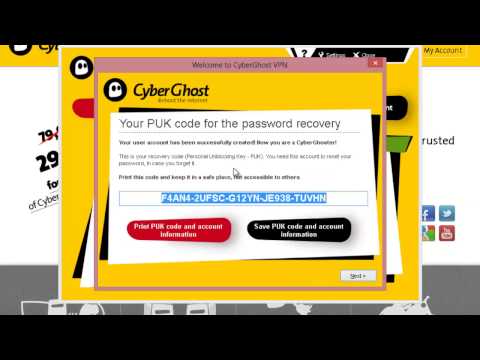يعلمك هذا المقال كيفية تشغيل الوظيفة اللاسلكية على الكمبيوتر المحمول Hewlett-Packard (HP).
خطوات
الطريقة الأولى من 3: تمكين الشبكة اللاسلكية في نظام التشغيل Windows 8

الخطوة 1. اضغط على مفتاح Windows
هذا يأخذك إلى شاشة البداية

الخطوة 2. اكتب "لاسلكي"
عند بدء الكتابة ، سيتم فتح شريط بحث في الزاوية العلوية اليمنى من الشاشة.

الخطوة 3. انقر فوق تغيير إعدادات Wi-Fi
سيظهر في نتائج البحث.

الخطوة 4. انقر فوق تشغيل أو إيقاف تشغيل الأجهزة اللاسلكية

الخطوة 5. حرك الزر بجوار "WiFi" إلى وضع "On"
يمكن الآن للكمبيوتر المحمول من HP الاتصال بالشبكات اللاسلكية.
الطريقة 2 من 3: الضغط على المفتاح اللاسلكي أو المفتاح اللاسلكي

الخطوة 1. قم بتشغيل الكمبيوتر المحمول من HP

الخطوة 2. حدد موقع المفتاح الخارجي للوظيفة اللاسلكية
تم تجهيز معظم طرازات الكمبيوتر المحمول من HP بمفتاح على جانب الكمبيوتر أو أمامه يمكن استخدامه لتشغيل الوظائف اللاسلكية. إذا لم يكن على الجانب أو الأمامي ، فقد يكون المفتاح أعلى لوحة المفاتيح أو على أحد مفاتيح الوظائف في الجزء العلوي من لوحة المفاتيح.
تتم الإشارة إلى المفتاح بأيقونة تشبه برج لاسلكي يصدر إشارات

الخطوة 3. قم بالتمرير أو الضغط على المفتاح إلى وضع التشغيل
سيتحول ضوء المؤشر الموجود على المفتاح من اللون الكهرماني إلى اللون الأزرق عند تمكين الاتصال اللاسلكي.
الطريقة الثالثة من 3: تمكين الشبكة اللاسلكية في نظام التشغيل Windows 7 / Vista

الخطوة 1. انقر فوق ابدأ
يوجد هذا الزر أسفل يسار الشاشة.

الخطوة 2. انقر فوق لوحة التحكم

الخطوة 3. انقر فوق الشبكة والإنترنت

الخطوة 4. انقر فوق Network and Sharing Center (مركز الشبكة والمشاركة)

الخطوة 5. انقر فوق تغيير إعدادات المحول
يوجد في الجزء الأيمن من لوحة التحكم.

الخطوة 6. انقر بزر الماوس الأيمن فوق الاتصال اللاسلكي

الخطوة 7. انقر فوق "تمكين"
الكمبيوتر المحمول من HP جاهز الآن للاتصال بشبكة لاسلكية.